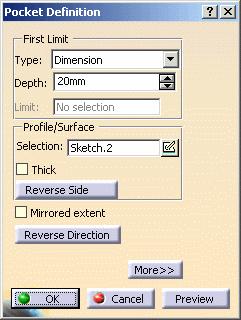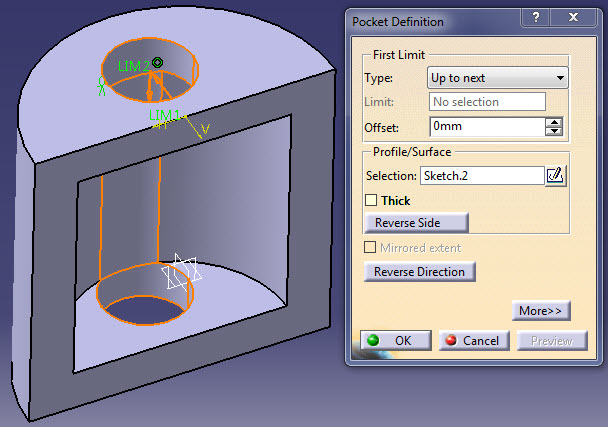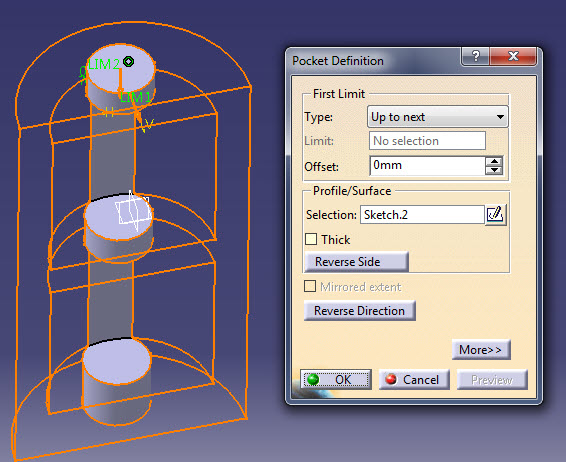آموزش ابزار Pocket در Part Design
دستور یا ابزار Pocket در محیط پارت دیزاین نرم افزار کتیا Catia Part Design برای ایجاد حفره در یک قطعه سه بعدی و با استفاده از یک پروفیل دو بعدی از قبل ترسیم شده بکار می رود.
دقت شود که ابزار Pocket در Part Design کاملا معکوس دستور Pad عمل می کند بنابراین تمامی تنظیمات پنجره این ابزار شبیه ابزار Pad است.
آموزش نحوه کار با دستور Pad و نکات مهم مربوط به آن در این مقاله ⇐ دستور Pad
آموزش ابزار Pocket در Part Design کتیا برای ایجاد حفره در قطعه
برای استفاده از ابزار Pocket به ترتیب زیر عمل می کنیم.
1 . مطابق شکل زیر یک پروفیل دو بعدی بسته روی وجه بالایی مکعب ترسیم می کنیم.
آموزش نحوه ترسیم پروفیل های دو بعدی در محیط اسکچر کتیا ⇐ پروفیل دو بعدی
2 . بر روی دستور Pocket در محیط Part Design کتیا و در واقع آیکن زیر کلیک می کنیم.![]()
3 . پنجره دستور مطابق شکل زیر باز می شود.
در کادر type چند حالت برای ایجاد pocket وجود دارد.
حالت Dimension : در این حالت مقدار ارتفاع حفره یا کاهش حجم را بصورت عدد می توانیم وارد کنیم.
حالت های Up to next و Up to last : در این حالات مطابق شکل زیر pocket را تا آخرین وجه قطعه ادامه می دهد.
حالت Up to plane : در این حالت می توان یک صفحه را انتخاب کرد تا pocket در نهایت به آن صفحه برسد و بیشتر نشود.
حالت Up to surface : برای حالتی است که می خواهیم pocket تا یک سطح منحنی وار ادامه پیدا کند.
کادر Selection محل انتخاب پروفیل دو بعدی pocket است که در مرحله قبل آن را ترسیم نمودیم.
گزینه Thick برای ضخامت دادن به پروفیل دوبعدی است.
گزینه Reverse Side یکی از فلش های نارنجی رنگ روی صفحه گرافیکی است که به داخل و یا خارج بودن عمل pocket را تعیین می کند. در شکل زیر به سمت بیرون انتخاب شده است.
دکمه Reverse Direction نیز برای برعکس کردن جهت pocket مورد استفاده قرار می گیرد.
مطالب پیشنهادی :
مطالعه بیشتر در رابطه با انواع نرم افزارهای طراحی 3 بعدی در این مقاله ⇐ طراحی سه بعدی
دانلود نمونه تمرینات با فرمت PDF در این صفحه ⇐ آموزش کتیا pdf
آپانوس تولید کننده مجموعه کامل فیلم های آموزش کتیا مقدماتی ، پیشرفته ، طراحی سطوح ، ابر نقاط ، ورق کاری ، تحلیل المان محدود ، طراحی قالب ، ماشینکاری ، طراحی بدنه ، رندرینگ حرفه ای ، انیمیشن سازی حرکتی و … به صورت کاملا کاربردی ، مثال محور و خودآموز است. جهت مشاهده نمونه فیلم ها و توضیحات آن به صفحه فیلم های آموزش کتیا مراجعه و یا با مدیر سایت تماس بگیرید.
مهندس مجتبی محمدنیا : 09355652291